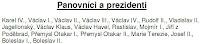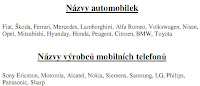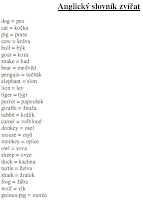Tajemství KLÁVESNICE

1 - Alfanumerická klávesnice

Obsahuje klávesy pro zápis písmen, číslic a dalších znaků. Jejich rozložení je blízké psacímu stroji. Jsou zde i řídící klávesy. Jejich funkce může být v různých programech různá. Nejčastější význam je tento:
Enter - ukončuje zadání dat nebo příkazů a odesílá je na uložení nebo vykonání. V textových editorech vytváří nový odstavec.
ESC - ukončení programu
Space Bar - mezerník - v textových tvoří mezery mezi slovy
Shift - mění malá písmena na velká a naopak, umožňuje zobrazení znaků uvedených v horní části kláves a používá se i pro některé příkazy.
Ctrl - (control) používá se obvykle v kombinaci s jinou klávesou a umožňuje zápis a vykonání některých příkazů.
Alt - používá se v kombinaci s jinými klávesami a umožňuje zadání dalších příkazů.
Pravý Alt - ve spojení s jinými klávesami je možno na české klávesnici psát anglické znaky.
Backspace - ruší znak vlevo od kurzoru a posouvá kurzor o jeden znak vlevo.
Tab - tabulátor, který přesouvá kurzor doprava za následující kurzorovou zarážku. V kombinaci s klávesou ATL slouží k přepínání mezi spuštěnými aplikacemi Windows.
Caps Lock - nastavuje trvalý zápis velkých písmen, zapnutí indikuje kontrolka se stejným názvem, která je uložená v pravém horním rohu klávesnice v sekci indikátorů.
2 - Funkční klávesy

12 kláves podél horní hrany klávesnice. Umožňuje zadávat složitější příkazy stisknutím jediné klávesy.
F1 je obvykle nápověda. Funkce jsou v různých uživatelských programech různé.
F2-12 - různé funkce v závislosti na programu
3 - Řídící klávesy

Slouží pro ovládání pohybu kurzoru po obrazovce.
LEFT - přesouvá kurzor o jeden znak vlevo
RIGHT - o jeden znak vpravo
UP - o jeden řádek nahoru
DOWN - o jeden řádek dolů
Page Up - přesune kurzor o jednu obrazovku (stránku) nahoru.
Page Down - o jednu obrazovku (stránku) dolů.
Home - přesouvá kurzor na začátek řádku.
End - přesouvá kurzor na konec řádku.
Insert - přepínání režimu vkládání a přepisování, nový text se vkládá mezi původní nebo ho přepisuje.
Delete - ruší znak, na kterém je kurzor (text vpravo od kurzoru)
4 - Numerická klávesnice
Je umístěna v pravé části klávesnice. Pracuje jednak v režimu numerickém (když je zapnuto NUM LOCK) nebo v režimu řízení pohybu kurzoru po obrazovce. Zapnutí NUM LOCK je indikováno světelnou kontrolkou v indikátorové sekci. Klávesy +,-,/,*, ENTER pracují v obou režimech stejně.

5. Sekce speciální

PrintScreen - snímá momentální obsah obrazovky jako obrázek.
Pause - slouží pro pozastavení činnosti počítače. Práce se obnoví stisknutím libovolné klávesy.
Break - používá se v kombinaci s CTRL. Jejich současné stisknutí způsobí ukončení činnosti právě vykonávaného příkazu.
ScrollLock - zapíná a vypíná rolování obrazovky.
OTESTUJ SVÉ ZNALOSTI
Pokud se Ti podařilo prokousat se výše uvedeným textem a splnit úkoly z úkolníčku, můžeš si otestovat znalosti o klávesách i zde.
Test si stáhni do počítače, ve WordPadu dopiš správné odpovědí, soubor ulož a odešli na naši e-mailovou adresu. Pokud budou Tvé
odpovědi správné, budeš odměněn. :)
A tady ještě jeden TESTÍK Tvých písařských znalostí.
Kontakt
Pc-hratky
Vyhledávání
4 znaky na jedné klávese
Každá klávesa může skrývat 4 znaky, 2 pro českou klávesnici a 2 pro anglickou. Pro příklad slouží následující tabulka:
Příklad u klávesy 1

|
Standardní znak po samostatném stisku pro klávesnici CZ |
+ (plus) |
|
|
Znak po stisku s klávesou Shift pro klávesnici CZ |
1 (jedna) |
|
|
Standardní znak po samostatném stisku pro klávesnici US |
1 (jedna) |
|
|
Znak po stisku s klávesou Shift pro klávesnici US |
! (Vykřičník) |
Psaní znaků pomocí kódu ASCII
Každý znak má své označení v kódu ASCII, v kombinaci s klávesou Alt a kódem znaku napsaným na numerické klávesnici lze napsat požadovaný znak, který na klávesnici zobrazen ani není - např @
Přepínání klávesnice
Levý Alt + Shift - Nebo jiná kombinace zvolená v konfiguraci Windows

Pomocí levého tlačítka myši a indikace klávesnice (cz/en) v pravém dolním rohu
Klávesové zkratky
Slouží k rychlejšímu ovládání počítače - než vyberu složitě myší z několika podnabídek to co potřebuji - zvládnu rychleji pomocí klávesových zkratek.
Seznam nejčastějších klávesových zkratek zde.
Otestuj si své znalosti o klávesových zkratkách ve Windows v tomto krátkém testu.
ÚKOLNÍČEK
V aplikaci WordPad (Start - Programy - Příslušenství - WordPad)
3) Vyjmenuj názvy automobilek nebo výrobců mobilních telefonů.
4) Napiš si anglicko-český slovníček zvířat.